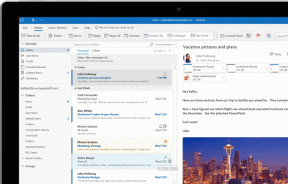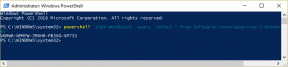როგორ ნახოთ შენახული პაროლი Chrome-ში
Miscellanea / / November 28, 2021
როგორ ნახოთ შენახული პაროლი Chrome-ში: არსებობს უამრავი ინტერნეტ საიტი, რომელიც მოითხოვს შესვლის სერთიფიკატს. მართლაც რთული ამოცანაა ამდენი პაროლის დამახსოვრება სხვადასხვა-სხვადასხვა საიტებისთვის. მომხმარებლის უკეთესი გამოცდილებისთვის chrome იძლევა ოფციას „გსურთ პაროლის შენახვა“ ნებისმიერ ვებსაიტზე რწმუნებათა სიგელების შეყვანისას. თუ აირჩევთ ამ პარამეტრს, პაროლი შეინახება Chrome-ში და ის ავტომატურად შესთავაზებს პაროლს იმავე საიტზე შესვლის ყოველი მომდევნო მცდელობისას.
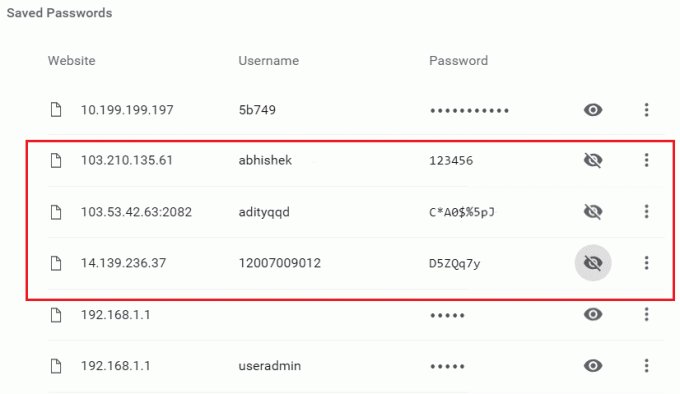
თქვენ ყოველთვის შეგიძლიათ გადახვიდეთ chrome-ზე და ნახოთ ყველა ეს შენახული პაროლი. ეს ძირითადად საჭიროა, როდესაც დაგავიწყდათ პაროლი, ან გჭირდებათ ძველი პაროლი ახლის შესაქმნელად. თუ გსურთ იცოდეთ როგორ შეგიძლიათ ნახოთ შენახული პაროლი ქრომში, ეს სტატია თქვენთვის სასარგებლო იქნება. ამ სტატიაში მე ვაპირებ გითხრათ, თუ როგორ უნდა ნახოთ შენახული პაროლი ქრომში, როგორც Android-ისთვის, ასევე დესკტოპისთვის. Დავიწყოთ!!
შინაარსი
- როგორ ნახოთ შენახული პაროლი Chrome-ში
- ნაბიჯი 1: შედით და სინქრონიზაცია Google Chrome-ში
- ნაბიჯი 2: ნახეთ შენახული პაროლი Chrome-ში
- ნაბიჯი 3: ნახეთ შენახული პაროლი Chrome ბრაუზერში Android-ში
როგორ ნახოთ შენახული პაროლი Chrome-ში
ნაბიჯი 1: შედით და სინქრონიზაცია Google Chrome-ში
ჯერ შედით Google Chrome-ში თქვენი Gmail-ის სერთიფიკატებით. მას შემდეგ რაც შეხვალთ Chrome-ში, შეგიძლიათ ნახოთ შენახული პაროლი სხვადასხვა საიტებიდან. შეგიძლიათ მიჰყვეთ ქვემოთ მოცემულ ნაბიჯებს Chrome-ზე Google ანგარიშში შესასვლელად.
1.პირველ რიგში, გახსენით Google Chrome კომპიუტერზე. თქვენ ნახავთ მიმდინარე მომხმარებლის ხატულა ეკრანის ზედა მარჯვენა კუთხეში. ხატების სანახავად იხილეთ სურათი ქვემოთ.

2. დააწკაპუნეთ ამ ხატულაზე და შემდეგ აირჩიეთ “ჩართეთ სინქრონიზაცია“. ამ პარამეტრის არჩევის შემდეგ, ეკრანი გაიხსნება შედით Chrome-ში. უბრალოდ შეიყვანეთ თქვენი Gmail მომხმარებლის სახელი ან ელფოსტის ID და დააჭირეთ ღილაკს ”შემდეგი”.

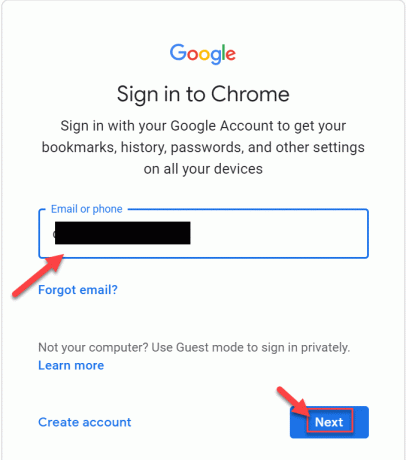
3. მას შემდეგ რაც დააწკაპუნებთ ღილაკზე შემდეგი, ის ითხოვს პაროლს Gmail ანგარიშისთვის. შეიყვანეთ თქვენი Gmail ანგარიშის პაროლი და დააჭირეთ "შემდეგი”.

4.ეს გაიხსნება სხვა ეკრანი, სადაც შეგიძლიათ ნახოთ Google Sync ვარიანტი. Google სინქრონიზაციაში იქნება ყველა დეტალი, რომელიც დაკავშირებულია თქვენს ქრომთან, როგორიცაა პაროლი, ისტორია, რომლის სინქრონიზაციაც მოხდება. უბრალოდ დააწკაპუნეთ "Ჩართვა” ღილაკი Google Sync-ის გასააქტიურებლად.

ახლა, ყველა დეტალი სინქრონიზდება თქვენს Gmail ანგარიშთან Chrome-იდან და ის ხელმისაწვდომი იქნება, როცა ეს საჭიროა.
ნაბიჯი 2: ნახეთ შენახული პაროლი Chrome-ში
როგორც კი თქვენი Gmail ანგარიში სინქრონიზდება ქრომთან. ის შეინახავს სხვადასხვა საიტების ყველა პაროლს. რისი შენახვაც ნებადართული გაქვთ Chrome-ში. თქვენ შეგიძლიათ ნახოთ ყველა ეს პაროლი chrome-ში ამ ნაბიჯების შემდეგ.
1. გახსენით Google Chrome და შემდეგ ზედა მარჯვენა კუთხიდან დააწკაპუნეთ სამი წერტილი და აირჩიეთ პარამეტრები.

2. როდესაც დააწკაპუნებთ პარამეტრებზე, Chrome-ის პარამეტრების ფანჯარა გაიხსნება. აქედან დააწკაპუნეთ პაროლი ვარიანტი.
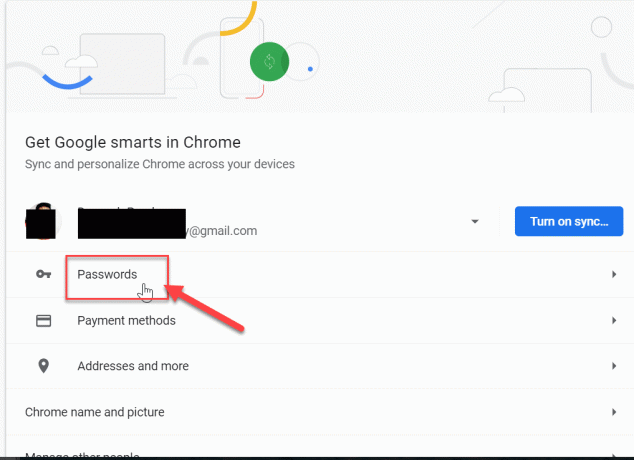
3. როგორც კი დააწკაპუნებთ პაროლის ოფციაზე, ის გადავა ეკრანზე, სადაც შეგიძლიათ ნახოთ თქვენი ყველა შენახული პაროლი. მაგრამ ყველა პაროლი დამალული იქნება.
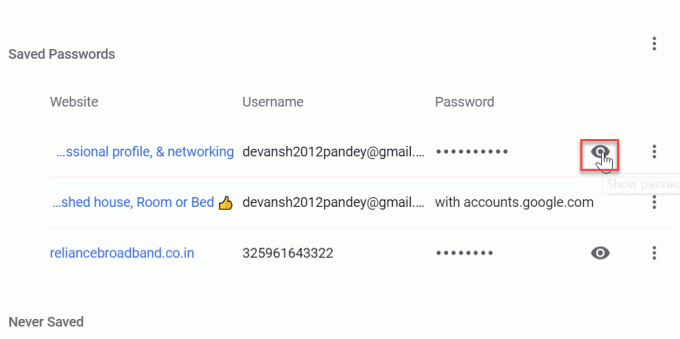
4.გადადით და დააწკაპუნეთ თვალის სიმბოლო. ის ითხოვს პაროლს, რომლითაც შეხვედით თქვენს სისტემაში.
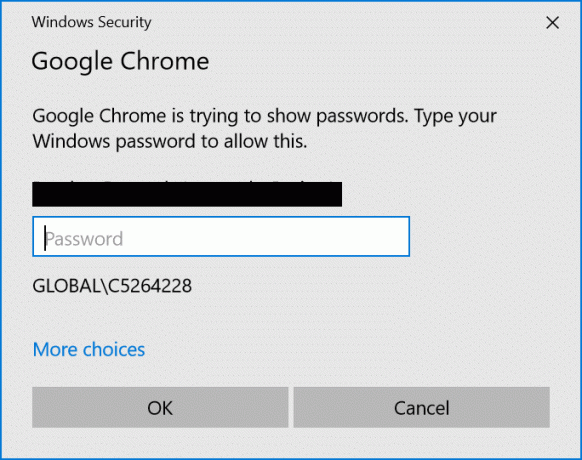
თქვენი სისტემის პაროლის შეყვანის შემდეგ, თქვენ შეძლებთ იხილოთ შენახული პაროლი შესაბამისი საიტებისთვის.
ნაბიჯი 3: ნახეთ შენახული პაროლი Chrome ბრაუზერში Android-ში
უმეტესობა ჩვენგანი იყენებს Chrome-ს ჩვენს Android ტელეფონებზე. Chrome-მა ასევე მისცა თითქმის მსგავსი ფუნქციონირება ანდროიდის აპლიკაციაში. მაგრამ თუ გსურთ შენახული პაროლის ნახვა chrome აპლიკაციაში, უბრალოდ მიჰყევით ზემოთ მოცემულ ნაბიჯებს.
1.პირველ რიგში, გახსენით Google Chrome მობილური აპლიკაცია. თქვენ ნახავთ სამ წერტილს აპლიკაციის ზედა მარჯვენა კუთხეში.
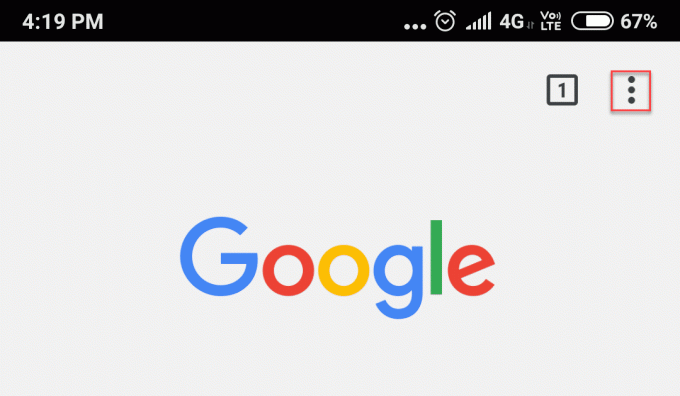
2.დააწკაპუნეთ სამი წერტილი Chrome მენიუს გასახსნელად და შემდეგ აირჩიეთ პარამეტრები.

3. Chrome პარამეტრების ეკრანიდან დააწკაპუნეთ "პაროლები“.
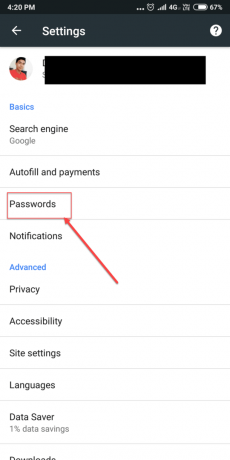
4. "შიᲞაროლის შენახვა” ეკრანზე, თქვენ შეგიძლიათ ნახოთ ყველა შენახული პაროლი ქრომის ყველა საიტისთვის.

ეს არის ყველა გზა, რომლითაც შეგიძლიათ ნახოთ ყველა შენახული პაროლი Chrome-ში დესკტოპისთვის და Android-ისთვის.
რეკომენდებულია:
- Google Drive-ის მრავალი ანგარიშის სინქრონიზაცია Windows 10-ში
- განაახლეთ ვებ გვერდები ავტომატურად თქვენს ბრაუზერში
- შექმენით შევსებადი ფორმები Microsoft Word-ში
- გამოიყენეთ Chrome კომპონენტები ინდივიდუალური კომპონენტების განახლებისთვის
ვიმედოვნებ, რომ ზემოთ მოყვანილი ნაბიჯები სასარგებლო იყო და ახლა თქვენ შეგიძლიათ მარტივად Chrome-ში შენახული პაროლის ნახვა, მაგრამ თუ თქვენ ჯერ კიდევ გაქვთ რაიმე შეკითხვები ამ გაკვეთილთან დაკავშირებით, მოგერიდებათ დაუსვათ ისინი კომენტარების განყოფილებაში.